本文目录导读:
《技嘉主板VT - D虚拟化功能:开启与关闭全解析》

图片来源于网络,如有侵权联系删除
技嘉主板VT - D虚拟化技术简介
VT - D(Virtualization Technology for Directed I/O)是英特尔的一项虚拟化技术,旨在提高虚拟机对硬件资源(尤其是I/O设备)的访问效率和安全性,在技嘉主板上,这项技术可以为用户在运行虚拟机等应用场景时带来更好的性能表现,不过,在某些情况下,用户可能需要关闭VT - D功能,而在另一些场景下则需要开启它。
技嘉主板开启VT虚拟化功能
(一)进入BIOS设置
1、开机启动
- 打开计算机电源,在开机过程中,密切关注屏幕提示,技嘉主板通常会显示一个快捷键(例如Del或F2)用于进入BIOS设置界面,不同型号的技嘉主板可能快捷键有所不同,一般在开机画面的底部会有提示。
2、BIOS界面导航
- 进入BIOS后,我们会看到一个包含多个菜单选项的界面,技嘉主板的BIOS界面可能因型号和BIOS版本而有所不同,但一般都有类似“Advanced”(高级设置)或“M.I.T”(技嘉主板智能超频技术菜单,部分也包含其他高级设置)这样的菜单。
- 使用键盘的方向键来移动光标,选择到相应的菜单。
(二)查找VT - D相关选项
1、在Advanced菜单中查找
- 在“Advanced”菜单下,可能会有一个名为“CPU Configuration”(CPU配置)或者“Virtualization Technology”(虚拟化技术)的子菜单。
- 进入这个子菜单后,我们就能找到与VT - D相关的选项,它可能被直接标记为“VT - D”或者“Intel (R) Virtualization Technology for Directed I/O”。
2、设置选项
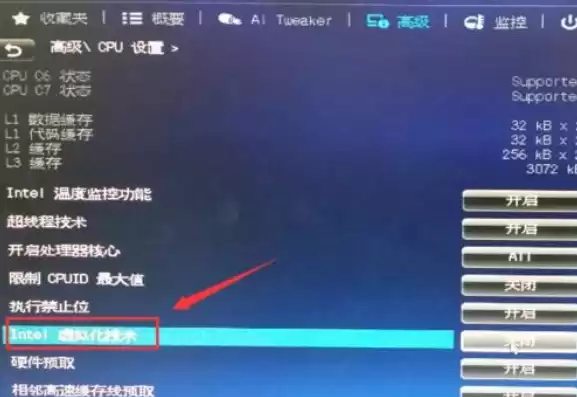
图片来源于网络,如有侵权联系删除
- 当找到VT - D选项后,将其设置为“Enabled”(开启)状态,有些主板可能需要通过按Enter键进入选项后选择“Enabled”,而有些则可以直接使用+/-键来更改状态。
(三)保存设置并退出BIOS
1、保存设置
- 在将VT - D选项设置为开启后,我们需要保存BIOS设置,在BIOS界面的底部,通常有“Save & Exit”(保存并退出)或者“F10”(快捷键保存并退出)这样的选项。
- 选择“Save & Exit”或者按下F10键后,计算机会提示确认保存设置,选择“Yes”,计算机将重新启动,此时VT - D虚拟化功能就已经开启了。
技嘉主板关闭VT - D虚拟化功能
(一)再次进入BIOS
1、按照前面提到的开机进入BIOS的方法,通过在开机时按下对应的快捷键(如Del或F2)进入技嘉主板的BIOS设置界面。
(二)定位VT - D选项
1、同样在“Advanced”菜单下的“CPU Configuration”或“Virtualization Technology”子菜单中找到VT - D相关选项。
2、如果之前开启了VT - D功能,此时它应该显示为“Enabled”。
(三)关闭VT - D
1、将VT - D选项的状态从“Enabled”更改为“Disabled”(关闭),操作方式与开启时类似,可以通过Enter键进入选项选择或者使用+/-键来更改状态。
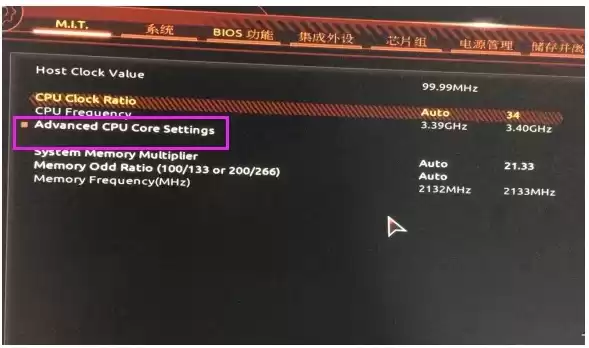
图片来源于网络,如有侵权联系删除
(四)保存并退出BIOS
1、更改VT - D选项为关闭状态后,选择“Save & Exit”或者按下F10键保存设置并退出BIOS。
2、在计算机重新启动后,VT - D虚拟化功能就已经关闭了。
注意事项
1、BIOS版本差异
- 不同版本的技嘉主板BIOS可能会对VT - D选项的位置和名称有一些细微的调整,如果在上述常见位置没有找到相关选项,可以查看主板的用户手册或者到技嘉官方网站查询对应主板型号的BIOS设置文档。
2、系统兼容性
- 开启或关闭VT - D功能可能会对虚拟机软件(如VMware、VirtualBox等)以及一些依赖虚拟化技术的软件产生影响,在进行操作之前,最好先了解相关软件的要求,并且备份好重要的数据,如果在运行虚拟机时关闭VT - D功能,可能会导致虚拟机性能下降或者某些设备无法正常工作。
3、硬件要求
- 要使用VT - D功能,除了主板支持外,CPU也必须支持VT - D技术,在购买硬件或者进行设置之前,需要确认自己的硬件配置满足要求,如果硬件出现故障或者兼容性问题,也可能会影响VT - D功能的正常开启和使用,CPU散热不良可能导致CPU降频,从而影响虚拟化相关功能的性能。


评论列表